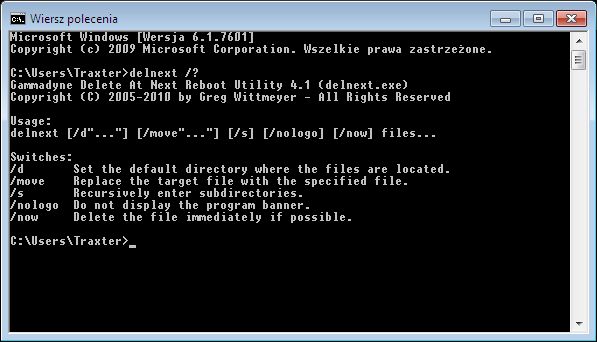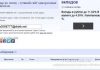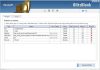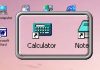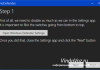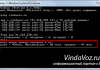Системні команди DEL та RD
Файли можна видалити за допомогою команди DEL з командного рядка (синтаксис команди можна отримати, ввівши команду DEL /?). Щоб видалити багато файлів одночасно, ми використовуємо символи узагальнення, наприклад * .txt
Приклади:
DEL c: virus45.exe
del / s F: *. lnk
Якщо файл є атрибути, які перешкоджають видалення, ви повинні спочатку видалити ці атрибути (ви можете вказати шлях до папки, тоді у всіх файлів будуть видалені їх атрибути): атрибути файлу і папки
При видаленні папок ми використовуємо команду RD з командного рядка (синтаксис команди виходить при введенні команди RD /?)
приклад:
RD c: шкідлива програма
RD / S / QH: перероблений
Ім’я, що містить прогалини, укладена в лапки.
Для масового видалення елементів ми можемо використовувати пакетні файли (.bat). Ми просто вставляємо деякі команди видалення в Блокнот і готуємо пакетний файл.
Ліцензія: безкоштовно
Платформа: Windows
Додаток використовується для видалення файлів при наступному перезапуску. Корисно для видалення використовуваних файлів, які заблоковані. Елементи віддаляються ще до завантаження сервісів і драйверів.
Використання:
ми копіюємо програми в папку C: windows. Запускаємо командний рядок (в Windows 7 з правами адміністратора) і вводимо наступний синтаксис:
DELNEXT [/ d "..."] [/ move "..."] [/ s] [/ now] файли ...
- Каталог / d, де знаходяться файли. Якщо не вказано, використовується поточний робочий каталог. Шлях з пробілами оточений лапками.
- / перемістити файли не видаляються, лише замінюються
- / s рекурсивне включення підпапок
- / тепер негайно видаляйте файли, якщо це можливо
- ім’я файлу або шлях до файлів. Знаки символи * і? Підтримуються.
Приклади команд:
delnext c: virus.exe
delnext / d “c: windows” / s “foo bar.dll” logon.exe
Завантажити:
Знімок екрана:
альтернативи:
скачати:
додаток для видалення файлу з папки і всіх його підкаталогів. Синтаксис команди:
DELS [/ age ##] [/ nf] [/ nr] [/ test] filespec
- / age ## видалення файлів, у яких є хоча б зазначену кількість днів
- / nf Не перераховувати кожен файл, як він видалений.
- / ні вкладених папок
- / тест лише тест, без видалення
- filespec специфікація файлів для видалення. Знаки символи * і? Підтримуються. Кілька специфікацій можуть бути розділені крапкою з комою
приклад:
dels / nf / age7 f: проекти * .bak